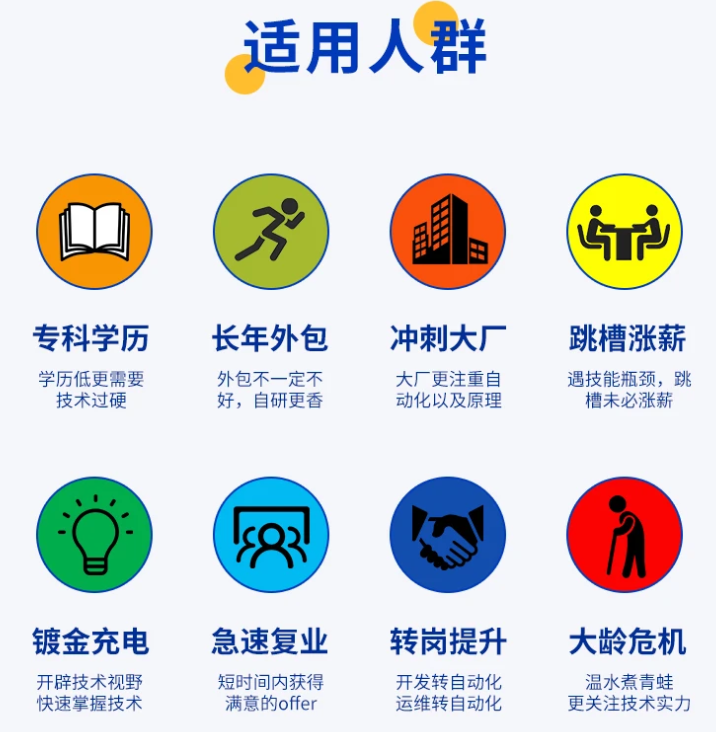
Python办公自动化(二)|从Excel到Word_excel测试用例转换成wordpython
通过上面的代码,我们就成功的从Excel中提取出来数据,这样Excel部分就结束了,接下来进行word的填表啦,由于这里我们默认读取的word是.docx格式的,实际上读者的需求是.doc格式文件,所以windows用户可以用如下代码批量转化doc,前提是安装好win32com。title = f’{order_num_title}-{supplier}-{total_num}-{info_tit
先自我介绍一下,小编浙江大学毕业,去过华为、字节跳动等大厂,目前阿里P7
深知大多数程序员,想要提升技能,往往是自己摸索成长,但自己不成体系的自学效果低效又漫长,而且极易碰到天花板技术停滞不前!
因此收集整理了一份《2024年最新软件测试全套学习资料》,初衷也很简单,就是希望能够帮助到想自学提升又不知道该从何学起的朋友。





既有适合小白学习的零基础资料,也有适合3年以上经验的小伙伴深入学习提升的进阶课程,涵盖了95%以上软件测试知识点,真正体系化!
由于文件比较多,这里只是将部分目录截图出来,全套包含大厂面经、学习笔记、源码讲义、实战项目、大纲路线、讲解视频,并且后续会持续更新
如果你需要这些资料,可以添加V获取:vip1024b (备注软件测试)

正文
- docx读写Word文件
那我们开始吧!
需求确认
首先来看下我们需要处理的Excel部分数据,因涉及隐私已经将数据皮卡丘化

可以看到数据非常多,并且还存在重复数据。而我们要做的就是对每一列的数据按照一定的规则进行计算、整理并使用Python自动填入到Word中,大致的要求如下

上面仅是部分要求,真实需要填入word中的数据要更多!

除了对按照格式进行处理并存入Word中指定位置之外,还有一个需求:最终输出的word文件名还需要按照一定规则生成:

Python实现
首先我们使用Python对该Excel进行解析
from openpyxl import load_workbook
import os
获取桌面的路径
def GetDesktopPath():
return os.path.join(os.path.expanduser(“~”), ‘Desktop’)
path = GetDesktopPath() + ‘/资料/’ # 形成文件夹的路径便后续重复使用
workbook = load_workbook(filename=path + ‘数据.xlsx’)
sheet = workbook.active # 获取当前页
可以用代码获取数据范围,如果要批处理循环迭代也方便
获取有数据范围
print(sheet.dimensions)
A1:W10
利用openpyxl读取单元格有以下几种用法
cells = sheet[‘A1:A4’] # 返回A1-A4的4个单元格
cells = sheet[‘A’] # 获取A列
cells = sheet[‘A:C’] # 获取A-C列
cells = sheet[5] # 获取第5行
注意如果是上述用cells获取返回的是嵌套元祖
for cell in cells:
print(cell[0].value) # 遍历cells依然需要取出元祖中元素才可以获取值
获取一个范围的所有cell
也可以用iter_col返回列
for row in sheet.iter_rows(min_row=1, max_row=3,min_col=2, max_col=4):
for cell in row:
print(cell.value)
明白了原理我们就可以解析获取Excel中的数据了
SQE
SQE = sheet[‘Q2’].value
供应商&制造商
supplier = sheet[‘G2’].value
采购单号
C2_10 = sheet[‘C2:C10’] # 返回cell.tuple对象
利用列表推导式后面同理
vC2_10 = [str(cell[0].value) for cell in C2_10]
用set简易去重后用,连接,填word表用
order_num = ‘,’.join(set(vC2_10))
用set简易去重后用&连接,word文件名命名使用
order_num_title = ‘&’.join(set(vC2_10))
产品型号
T2_10 = sheet[‘T2:T10’]
vT2_10 = [str(cell[0].value) for cell in T2_10]
ptype = ‘,’.join(set(vT2_10))
产品描述
P2_10 = sheet[‘P2:P10’]
vP2_10 = [str(cell[0].value) for cell in P2_10]
info = ‘,’.join(set(vP2_10))
info_title = ‘&’.join(set(vP2_10))
日期
用datetime库获取今日时间以及相应格式化
import datetime
today = datetime.datetime.today()
time = today.strftime(‘%Y年%m月%d日’)
验货数量
V2_10 = sheet[‘V2:V10’]
vV2_10 = [int(cell[0].value) for cell in V2_10]
total_num = sum(vV2_10) # 计算总数量
验货箱数
W2_10 = sheet[‘W2:W10’]
vW2_10 = [int(cell[0].value) for cell in W2_10]
box_num = sum(vW2_10)
生成最终需要的word文件名
title = f’{order_num_title}-{supplier}-{total_num}-{info_title}-{time}-验货报告’
print(title)
通过上面的代码,我们就成功的从Excel中提取出来数据,这样Excel部分就结束了,接下来进行word的填表啦,由于这里我们默认读取的word是.docx格式的,实际上读者的需求是.doc格式文件,所以windows用户可以用如下代码批量转化doc,前提是安装好win32com
pip install pypiwin32
from win32com import client
docx_path = path + ‘模板.docx’
doc转docx的函数
def doc2docx(doc_path,docx_path):
word = client.Dispatch(“Word.Application”)
doc = word.Documents.Open(doc_path)
doc.SaveAs(docx_path, 16)
doc.Close()
word.Quit()
print(‘\n doc文件已转换为docx \n’)
if not os.path.exists(docx_path):
doc2docx(docx_path[:-1], docx_path)
不过在Mac下暂时没有好的解决策略,如果有思路欢迎交流,好了有docx格式文件后我们继续操作Word部分
网上学习资料一大堆,但如果学到的知识不成体系,遇到问题时只是浅尝辄止,不再深入研究,那么很难做到真正的技术提升。
需要这份系统化的资料的朋友,可以添加V获取:vip1024b (备注软件测试)

一个人可以走的很快,但一群人才能走的更远!不论你是正从事IT行业的老鸟或是对IT行业感兴趣的新人,都欢迎加入我们的的圈子(技术交流、学习资源、职场吐槽、大厂内推、面试辅导),让我们一起学习成长!
24b (备注软件测试)**
[外链图片转存中…(img-c69ZxfZR-1713353923041)]
一个人可以走的很快,但一群人才能走的更远!不论你是正从事IT行业的老鸟或是对IT行业感兴趣的新人,都欢迎加入我们的的圈子(技术交流、学习资源、职场吐槽、大厂内推、面试辅导),让我们一起学习成长!

开放原子开发者工作坊旨在鼓励更多人参与开源活动,与志同道合的开发者们相互交流开发经验、分享开发心得、获取前沿技术趋势。工作坊有多种形式的开发者活动,如meetup、训练营等,主打技术交流,干货满满,真诚地邀请各位开发者共同参与!
更多推荐
 已为社区贡献3条内容
已为社区贡献3条内容





所有评论(0)